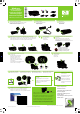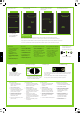Installation Guide - (Windows)
www.hp.com/support
Windows XP
Windows Me Windows 2000
Windows 98SE
Windows XP 64-bit
Ako vidite jedan od ovih zaslona,
slijedite prikazane korake.
Nema zaslona?
1. Pritisnite gumb Start (Početak),
a zatim Run (Pokretanje).
2. Pritisnite gumb Browse
(Pregledati).
3. Odaberite HPPP CD na
padajućem popisu Look in
(Pogledaj u).
4. Odaberite Setup (Postavljanje),
a zatim pritisnite gumb Open
(Otvori).
5. Pritisnite OK (U redu), a zatim
slijedite upute na zaslonu.
Treba vam pomoć?
Ako instalacija nije uspjela...
USB
Provjerite je li pisač uključen.
Provjerite jesu li kablovi priključeni.
Ako se problem nastavi:
1. Uklonite CD iz CD-ROM pogona
računala, a zatim odspojite kabel
pisača iz računala.
2. Ponovo pokrenite računalo.
3. Privremeno onemogućite bilo koji
softverski firewall ili zatvorite antivirusne
programe. Nakon instalacije pisača
ponovno pokrenite te programe.
4. Umetnite CD sa softverom pisača
u CD-ROM pogon računala, a zatim
slijedite upute na zaslonu da biste
instalirali softver pisača.
5. Nakon što je instalacija gotova, ponovno
pokrenite računalo.
Upute o korištenju pisača s Windows 64-bitnim operativnim sustavom potražite na web-stranici www.hp.com/support.
Odaberite hpf5400p.inf.
Ako ove lampice trepere, vratite se na početak ovog postera s uputama za postavljanje.
Nici un ecran?
1. Faceţi clic pe butonul Start,
apoi selectaţi Run (Executare).
2. Faceţi clic pe butonul Browse
(Răsfoire).
3. Selectaţi HPPP CD din lista
verticală Look in (Privire în).
4. Selectaţi Setup (Instalare),
apoi faceţi clic pe butonul
Open (Deschidere).
5. Faceţi clic pe OK, apoi urmaţi
instrucţiunile de pe ecran.
Vă trebuie ajutor suplimentar?
Dacă instalarea nu reuşeşte...
Dacă problema persistă:
1. Scoateţi CD-ul din unitatea CD-ROM
a computerului, apoi deconectaţi cablul
imprimantei de la computer.
2. Reporniţi computerul.
3. Dezactivaţi temporar orice paravan
de protecţie software sau închideţi
orice software antivirus. După instalarea
imprimantei, porniţi din nou aceste
programe.
4. Introduceţi CD-ul cu software
al imprimantei în unitatea CD-ROM
a computerului, apoi urmaţi instrucţiunile
de pe ecran pentru a instala software-ul
imprimantei.
5. După terminarea instalării, porniţi din
nou computerul.
Asiguraţi-vă că imprimanta este pornită.
Verificaţi dacă sunt ferme conexiunile prin cablu.
Dacă apare unul dintre următoarele ecrane,
urmaţi paşii prezentaţi.
Pentru instrucţiuni despre utilizarea imprimantei cu un sistem de operare Windows pe 64 de biţi, vizitaţi www.hp.com/support.
USB
Selectaţi hpf5400p.inf.
Dacă aceste indicatoare luminoase se aprind intermitent, reveniţi la începutul acestui
poster de instalare.
Skontrolujte, či je tlačiareň zapnutá.
Skontrolujte, či sú pripojenia káblov v poriadku.
Nezobrazila sa žiadna obrazovka?
1. Kliknite na tlačidlo Štart a potom
vyberte položku Spustiť.
2. Kliknite na tlačidlo Prehľadávať.
3. V rozbaľovacom zozname
Kde hľadať vyberte disk CD HPPP.
4. Vyberte súbor Setup a kliknite na
tlačidlo Otvoriť.
5. Kliknite na tlačidlo OK a postupujte
podľa pokynov na obrazovke.
Potrebujete ďalšiu pomoc?
Ak inštalácia zlyhá...
Ak problém pretrváva:
1. Vyberte disk CD z jednotky CD-ROM
počítača a odpojte kábel tlačiarne
od počítača.
2. Reštartujte počítač.
3. Dočasne vypnite všetky softvérové
brány firewall alebo zatvorte všetky
antivírusové programy. Po inštalácii
tlačiarne tieto programy opäť spustite.
4. Vložte disk CD so softvérom tlačiarne
do jednotky CD-ROM počítača a podľa
pokynov na obrazovke nainštalujte
softvér tlačiarne.
5. Po skončení inštalácie reštartujte počítač.
Ak sa zobrazí niektorá z nasledujúcich
obrazoviek, postupujte podľa krokov
uvedených nižšie.
Pokyny týkajúce sa používania tlačiarne v 64-bitovom operačnom systéme Windows nájdete na webovej lokalite www.hp.com/support.
USB
Vyberte súbor hpf5400p.inf.
Ak tieto indikátory blikajú, začnite od začiatku tohto inštalačného plagátu.
Če se prikaže katero od naslednjih pogovornih
oken, sledite prikazanim korakom.
Ali se pogovorno okno ni prikazalo?
1. Kliknite gumb Start in izberite Run
(Zaženi).
2. Kliknite gumb Browse (Prebrskaj).
3. Na spustnem seznamu Look in
(Išči v) izberite HPPP CD.
4. Izberite Setup (Namestitev) in
kliknite gumb Open (Odpri).
5. Kliknite OK (V redu) in sledite
navodilom na zaslonu.
Ali potrebujete dodatno pomoč?
Če namestitev ne uspe ...
Preverite, ali je tiskalnik vklopljen.
Preverite, ali so kabli dobro priklopljeni.
Če težava še vedno ni odpravljena:
1. Odstranite CD iz pogona CD-ROM
in izvlecite kabel tiskalnika iz računalnika.
2. Znova zaženite računalnik.
3. Začasno onemogočite programske
požarne zidove ali zaprite protivirusno
programsko opremo. Po končani
namestitvi tiskalnika te programe
znova zaženite.
4. Vstavite CD s programsko opremo
tiskalnika v pogon CD-ROM
v računalniku in sledite navodilom
na zaslonu ter tako namestite
programsko opremo tiskalnika.
5. Po končani namestitvi znova
zaženite računalnik.
Več navodil o uporabi tiskalnika s 64-bitnim operacijskim sistemom Windows najdete na spletni strani www.hp.com/support.
USB
Izberite hpf5400p.inf.
Če utripajo te lučke, začnite na začetku tega namestitvenega plakata.
C
M
Y
CM
MY
CY
CMY
K
C9045-90043 FlamingoSUPWin_back.ai 3/30/2005 6:59:47 PMC9045-90043 FlamingoSUPWin_back.ai 3/30/2005 6:59:47 PM